בעולם העסקים המודרני, רשתות הן רכיב חיוני של פעולות תקשורת ממוחשבות אינטראקטיביות. קשה לדמיין איך אפשר להחליף מידע בין מחשבים בלעדי רשתות, בעולם שהכל משתנה במהירות גוברת. אחת מרעיונות המרכזיים הממוקדים בווירטואליזציה של חומרה היא האפשרות להשתמש במכונות וירטואליות ברוב המקרים בהם ניתן להשתמש גם במחשבים פיזיים.
לכן, יש לוודא שמכונות וירטואליות יכולות להתחבר לרשתות פיזיות ווירטואליות באמצעות מתאמי הרשת הוירטואליים שלהן. מכונות וירטואליות הרצות על VirtualBox יכולות להתחבר לרשתות שונות. VirtualBox מספק מצבי רשת מרובים עבור מכונות וירטואליות. הפוסט הזה מכסה את הגדרות הרשת של VirtualBox כדי לעזור לך להגדיר את VirtualBox בדרך הטובה ביותר למטרותיך.
מתאמי הרשת הוירטואליים
כל מכונה וירטואלית של VirtualBox יכולה להשתמש בשמונה מתאמי רשת וירטואליים, כאשר כל אחד מהם מוכרז כמנהל ממשק רשת (NIC). ניתן להגדיר ארבעה מתאמי רשת וירטואליים ב-GUI של VirtualBox (גרסת ממשק משתמש גרפי). כל מתאם רשת וירטואלי (עד 8) ניתן להגדיר עם פקודת VBoxManage modifyvm. VBoxManage היא כלי ניהול בשורת הפקודה של VirtualBox שניתן להשתמש בו להגדרת כל הגדרות VirtualBox כולל הגדרות רשת של VirtualBox. הגדרות מתאמי הרשת של VirtualBox ניתן לגשת אליהן בהגדרות המכונה הוירטואלית (בחר את המכונה הוירטואלית שלך, לחץ על הגדרות ועבור לסעיף רשת בחלון הגדרות המכונה הוירטואלית).
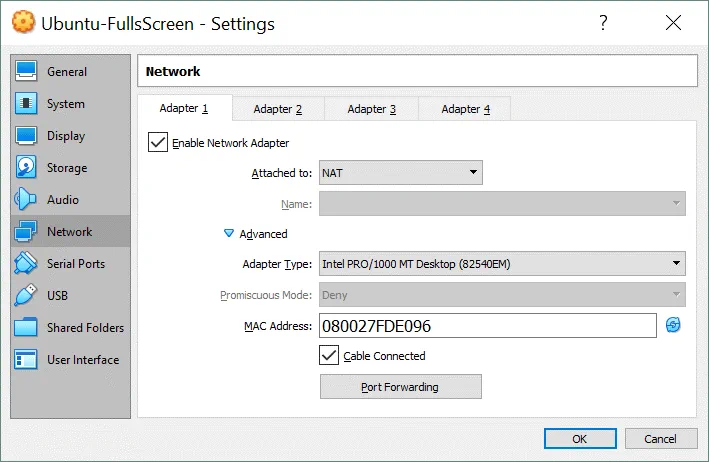
שם תצורה, אתה צריך לראות ארבע כרטיסי מתאם. כרטיס רשת וירטואלי אחד מופעל כבר ברירת מחדל לאחר יצירת מכונה וירטואלית. ניתן לסמן את תיבת הסימון "הפעל כרטיס רשת" כדי להפעיל את המתאם ולבטל את תיבת הסימון כדי לנטרל (תיבת הסימון הזו מגדירה אם מכשיר כרטיס רשת וירטואלי מחובר למכונה וירטואלית או לא).
לחץ על מתקדם כדי להרחיב את הגדרות מתקדמות של כרטיס רשת של VirtualBox.
סוגי כרטיסי רשת וירטואליים ב־VirtualBox
A virtual network adapter is a software-emulated physical device. There are six virtual adapter types that can be virtualized by VirtualBox.
- AMD PCnet-PCI II (Am79C970A). כרטיס רשת זה מבוסס על שבב של AMD וניתן להשתמש בו במצבים רבים. לגבי אורחים של Windows, ניתן להשתמש בכרטיס רשת זה עבור גרסאות ישנות יותר של Windows (כמו Windows 2000) מכיוון שגרסאות חדשות יותר של Windows כמו Windows 7, 8 ו-10 אינן מכילות דרייבר מובנה עבור כרטיס רשת זה. מקורית, המכשיר PCI של Am79C970A הכיל בקר מהירות של 10 מגה־ביט והמנוע DMA היה משולב. כרטיס רשת זה תומך גם בטכנולוגיית Magic Packet של AMD להעיר מרחוק.
- AMD PCnet-FAST III (Am79C973). כרטיס רשת וירטואלי זה מותמך בכמעט כל מערכת הפעלה אורחת הפועלת על VirtualBox. GRUB (טען האתחול) יכול להשתמש בכרטיס רשת זה עבור הטעינה מרשת. כמו בכרטיס הרשת הקודם, גם כרטיס זה מבוסס על שבב של AMD.
- Intel PRO/1000 MT Desktop (82540EM). כרטיס זה עובד בצורה מושלמת עם Windows Vista וגרסאות חדשות יותר של Windows. רוב הפצות Linux גם תומכות בכרטיס זה על כל פנים.
- מעבדה מארחת Intel PRO/1000 T (82543GC). Windows XP מזהה את מתאם זה בלי להתקין דרייברים נוספים.
- מעבדה מארחת Intel PRO/1000 MT (82545EM). דגם זה של מתאם מועיל לייבוא תבניות OVF מפלטפורמות אחרות ויכול לסייע בתהליך הייבוא.
- מתאם רשת מודרך פרווירטואלי (virtio-net) הוא מקרה מיוחד. במקום לווירטואלזציה של חומרת רשת שנתמכת על ידי רוב מערכות הפעלה, מערכת ההפעלה האורח חייבת לספק ממשק תוכנה מיוחד לסביבות מותאמות. גישה זו מאפשרת לך להימנע מהמורכבות של הדמות של חומרת הרשת ו, כתוצאה מכך, יכולה לשפר את ביצועי הרשת.
דרייברי רשת virtIO התקן בתעשייה נתמכים על ידי VirtualBox. דרייברי רשת virtIO הם חלק מפרויקט KVM והם תוחזקו כקוד פתוח. דרייברים אלו זמינים עבור Linux עם ליבה 2.6.25 או מאוחר יותר, ועבור Windows כולל גרסאות ישנות כמו Windows 2000, XP ו-Vista.
תמיכה במסגרות Jumbo
VirtualBox מספק תמיכה מוגבלת במסגרות Jumbo (מסגרות Ethernet שיכולות לשאת חבילות שגודלן גדול מ-1,500 בתים). אם תצטרכו להשתמש במסגרות Jumbo, בחרו במתאם רשת וירטואלי של Intel, והגדירו את המתאם הזה לעבוד במצב גשר. מתאמי רשת וירטואליים בבסיס AMD אינם תומכים במסגרות Jumbo. אם תנסו לאפשר מסגרות Jumbo עבור מתאמי רשת וירטואליים בבסיס AMD, מסגרות Jumbo ייזוף בשקט לתעבורת הקלט והפלט. מסגרות Jumbo מושבתות כברירת מחדל.
מצבי רשת של VirtualBox
VirtualBox מספק רשימה ארוכה של מצבי רשת, שהם אחת מתכונות המעניינות ביותר של הגדרות הרשת של VirtualBox. כל מתאם רשת וירטואלי יכול להיות מוגדר בנפרד לפעול במצב רשת שונה. לדוגמה, ניתן להגדיר את מצב ה־NAT עבור המתאם 1 ואת מצב ה־Host-only עבור המתאם 2. ניתן לבחור את מצב הרשת בתפריט הנפתח של Attached to.
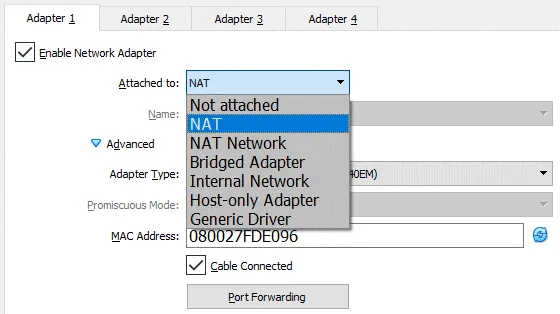
בואו נשקול כל מצב רשת ב-VirtualBox בפרטיות.
לא מחובר
A virtual network adapter is installed in a VM, but the network connection is missing, much like when you unplug the Ethernet network cable when using a physical network adapter. This mode can be useful for testing. For example, you can enable this network mode for a short time to emulate unplugging the cable. When you disable the Not Attached mode by switching to another network mode, the network connection becomes available again. You can also check whether a DHCP client obtains the IP address correctly, whether the appropriate application can resume downloading after link interruption or packet loss, and so on.
במקום להשתמש במצב הרשת לא מחובר, ניתן להשתמש בכל מצב רשת אחר מבלי לסמן את תיבת הסימון Cable Connected. ניתן לסמן/להסיר את סימון התיבה כאשר מכונת הווירטואל נמצאת במצב הרצה (ראו את התמונה למעלה). אל תשכחו ללחוץ על אישור כדי להחיל את השינויים בתצורת הרשת של מכונת הווירטואל.
NAT
מצב הרשת הזה מופעל עבור מתאם רשת וירטואלי כברירת מחדל. מערכת אורח במכונת וירטואל יכולה לגשת למארחים ברשת מקומית פיזית (LAN) באמצעות מכשיר NAT וירטואלי (Network Address Translation). רשתות חיצוניות, כולל האינטרנט, נגישות ממערכת האורח. מכונת אורח אינה נגישה ממכונת המארח, או ממכונות אחרות ברשת כאשר מצב ה־NAT משמש לרשתות ב-VirtualBox. מצב רשת ברירת מחדל זה מספיק עבור משתמשים הרוצים להשתמש במכונה וירטואלית רק לצורך גישה לאינטרנט, לדוגמה.
אם תגדירו את מתאמי הרשת של שני או יותר מכונות ה-Virtual Machine להשתמש במצב NAT, כל מכונת Virtual Machine תקבל את כתובת ה-IP 10.0.2.15 ברשת המופרדת שלה מאחורי מכשיר NAT וירטואלי פרטי. שער הברירת מחדל עבור כל מכונת Virtual Machine הוא 10.0.2.2. ב-VirtualBox כתובות ה-IP לא משתנות כאשר מצב ה-NAT משמש, כפי שניתן לראות למטה:
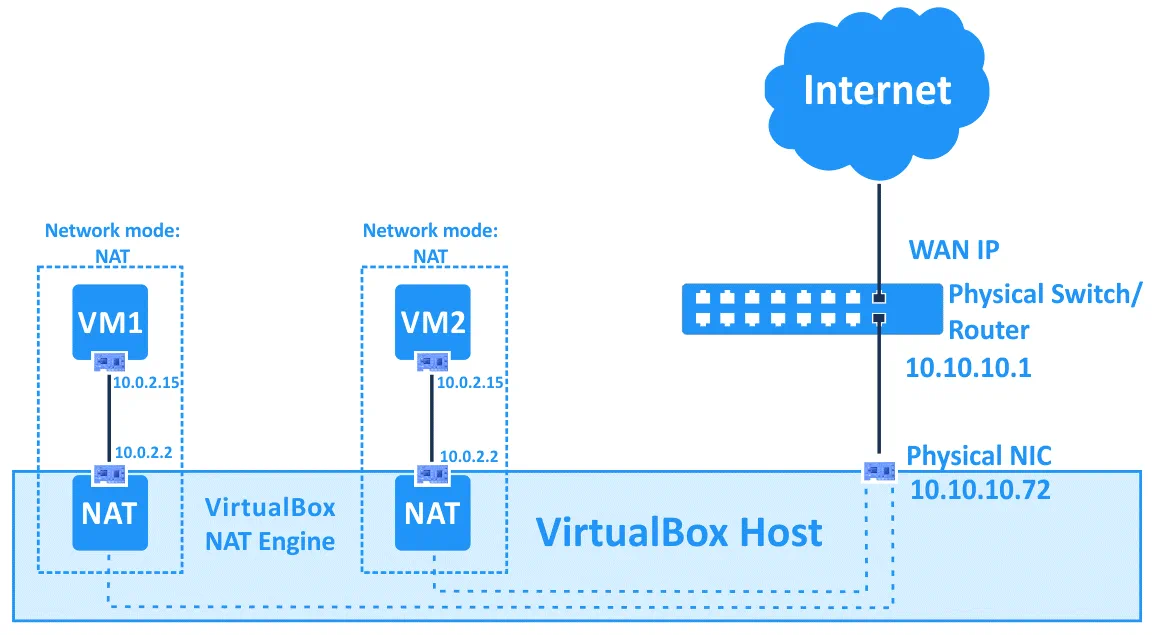
כדי לאפשר את מצב ה-NAT עבור מכונת Virtual Machine עם VBoxManage, בצעו את הפקודה הבאה:
כאשר:
- שם_ה-VM הוא שם מכונת ה-Virtual Machine שלכם;
- nic1 הוא מספר מתאם הרשת הווירטואלי;
- nat הוא שם מצב הרשת של VirtualBox שאתם צריכים להגדיר.
העברת פורטים ניתן להגדיר ישירות מחלון ההגדרות של רשת מכונת ה-VirtualBox על ידי לחיצה על הכפתור הגשת פורטים (רואים בצילום המסך למעלה). מידע מפורט על הגדרת העברת פורטים בהגדרות הרשת של VirtualBox, אותו תוכלו למצוא למטה לאחר הקטע מצבי הרשת.
רשת NAT
נָת מצב דומה למצב NAT שאתה משתמש בו להגדרת נתב. אם אתה משתמש במצב רשת NAT עבור מספר מכונות וירטואליות, הן יכולות לתקשר זו עם זו דרך הרשת. המכונות הווירטואליות יכולות לגשת למארחים אחרים ברשת הפיזית ויכולות לגשת לרשתות חיצוניות כולל האינטרנט. כל מכונה מרשתות חיצוניות וגם אלה מרשת פיזית אליה מחוברת המכונה המארחת לא יכולות לגשת למכונות הווירטואליות שהוגדרו להשתמש במצב רשת NAT (דומה לכאשר אתה מגדיר נתב לגישה לאינטרנט מרשת הבית שלך). אתה לא יכול לגשת למכונה האורח מהמכונה המארחת כאשר אתה משתמש במצב רשת NAT (אלא אם אתה מגדיר הפנייה של פורטים בהגדרות רשת וירטואלית גלובלית של VirtualBox). נתב NAT מובנה ב-VirtualBox משתמש בממשק של מנהל ה-VirtualBox כממשק רשת חיצוני (כפי שזה המקרה במצב נת).
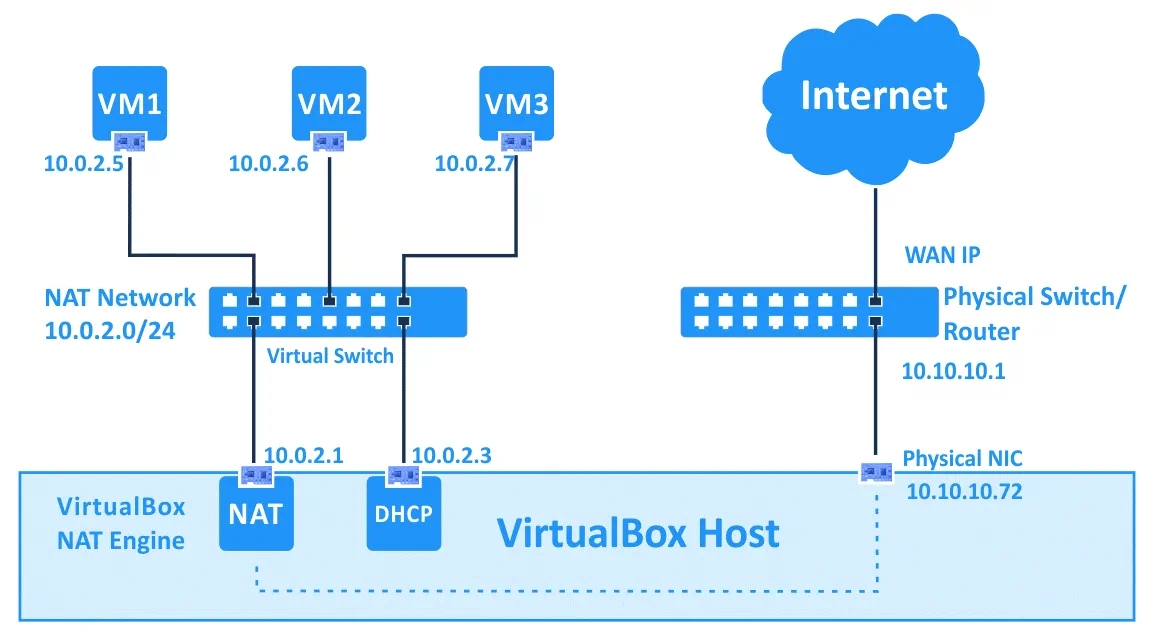
כתובת הרשת והשם יכולים להשתנות בהעדפות גלובליות של VirtualBox (קובץ > העדפות). בחלון השמאלי של חלון העדפות (העדפות), בחר רשת כדי לגשת להגדרות רשת גלובליות של VirtualBox, ואז לחץ פעמיים על הרשת NAT הקיימת שלך כדי לערוך את ההגדרות (אתה יכול גם להוסיף רשת חדשה או למחוק רשת קיימת על ידי לחיצה על סמלי ההוספה (+) או המחיקה (x)).
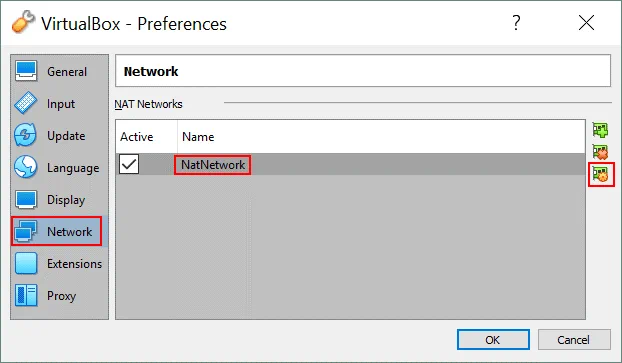
בחלון הקופץ הקטן שיבוא, גם ניתן להפעיל/להשבית DHCP, IPv6 ולהגדיר הפניית פורטים.
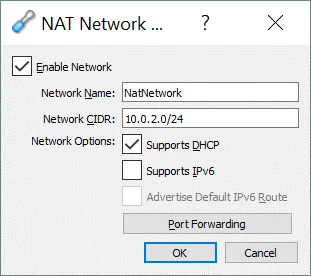
כתובת המוגדרת כברירת מחדל של ה-NatNetwork היא 10.0.2.0/24.
שער ברירת המחדל של ה-IP הוא 10.0.2.1 (הקובץ תבנית x.x.x.1 משמש כדי לייעד את שער ברירת מחדל IP). למשל, אם אתם יוצרים רשת וירטואלית חדשה עבור模式 רשת NAT ב-VirtualBox ומגדירים את הכתובת רשת 192.168.22.0/24, כתובת ה-IP של השער ברשת הזו תהיה 192.168.22.1. אי אפשר לשנות את כתובת ה-IP של השער עבור הרשת המשמשת ב- רשת NAT ולשנות את טווח כתובות ה-IP שמחלק שרת ה-DHCP. באופן דומה, כתובת ה-IP של שרת DHCP היא 10.0.2.3 באופן ברירת המחדל (הקובץ תבנית x.x.x.3 משמש כאן).
תצורת ה-IP של מכונת וירטואלית של Windows 7 הפועלת על VirtualBox עם מתאם רשת וירטואלי מוגדר ב- מצב רשת NAT מוצגת בתמונה.
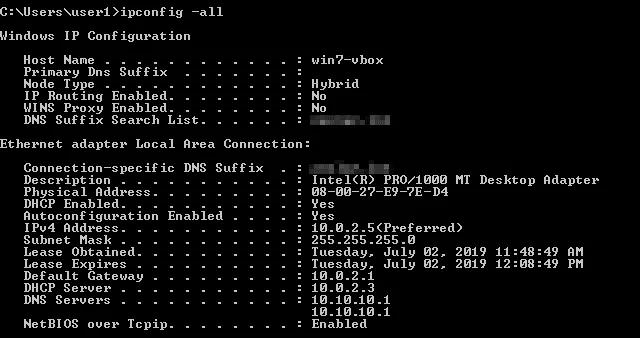
אם אתם לא רוצים לערוך הגדרות רשת של VirtualBox באמצעות ה-GUI, תוכלו להוסיף רשת NAT חדשה באמצעות VBoxManage באמצעות הפקודה הבאה:
הסבר לפקודה:
- natnet1 הוא השם של רשת ה-NAT;
- 192.168.22.0/24 היא הכתובת של רשת ה-NAT הזו.
על מנת להגדיר מתאם רשת של מכונה וירטואלית כדי להשתמש ב- רשת NAT עם VBoxManage, הריצו את הפקודה הבאה:
הסבר לפקודה:
- nic1 הוא מתאם הרשת הווירטואלי הראשון (בקר ממשק רשת);
- natnetwork הוא השם של מצב הרשת ב-VirtualBox.
ייתכן שתצטרכו לכבות את המכונה הווירטואלית לפני יישום ההגדרות הללו.
כדי למנוע חזרה על אותו פקודת VBoxManage בעת בחירת מצב רשת עבור מתאם הרשת הווירטואלי של מכונת הווירטואלית בכל קטע של המאמר, שיקול שמות כל סוגי מצבי רשת של VirtualBox האפשריים: none, null, nat, natnetwork, bridged, intnet, hostonly, generic.
העברת פורטים היא אפשרות נוספת שניתן לגשת אליה ולהגדירה מתוך החלון הזה. העברת פורטים ניתן להשתמש בה כדי להגדיר גישה ממכונת המארח וממארחים אחרים באותה רשת פיזית לשירותים הפועלים במערכת ההפעלה האורח בתוך מכונה הווירטואלית (ראו פרטים למטה). כפי שניתן לראות, מיקום ההגדרות להעברת פורטים עבור מצב ה-NAT ועבור מצבי ה-NAT רשת שונים בממשק המשתמש של VirtualBox. הגדרות ההעברת פורטים עבור מצב ה-NAT זמינות בתפריט מכונה > הגדרות > רשת, בעוד שהגדרות ההעברת פורטים עבור מצב ה-NAT Network ניתן להגדיר ב-קובץ > העדפות > רשת. זה מכיוון שחוקי ההעברת פורטים עבור מצב ה-NAT הם אישיים עבור כל מכונה וירטואלית בנפרד, בעוד שחוקי ההעברת פורטים עבור מצב ה-NAT Network הם משותפים למספר מכונות וירטואליות שמתקשרות לרשת NAT המתאימה. ראו פרטים נוספים אודות הגדרת העברת פורטים למטה בקטע ה-העברת פורטים.
מתאם מזוזה (Bridged Adapter)
מצב הרשת הזה משמש לחיבור אדפטר רשת וירטואלי של מכונת וירטואל לרשת פיזית שאליה מחובר אדפטר רשת פיזי של מכונת המארח של VirtualBox. אדפטר רשת וירטואלי של מכונת הוירטואל משתמש בממשק רשת של המארח לחיבור רשת. פשוט לומר, חבילות רשת נשלחות ומתקבלות ישירות מ/אל אדפטר רשת הוירטואלי ללא ניתוב נוסף. VirtualBox משתמשת בנהג פילטר רשת מיוחד עבור מצב רשת משורשת כדי לסנן נתונים מאדפטר הרשת הפיזי של המארח.
מצב הרשת הזה ניתן לשימוש בפעילות שרתים על מכונות וירטואליות שחייבות להיות נגישות לחלוטין מרשת מקומית פיזית. כאשר משתמשים במצב הרשת משורשת ב-VirtualBox, ניתן לגשת למכונת המארח, למארחים ברשת הפיזית ולרשתות חיצוניות, כולל האינטרנט, מתוך מכונה וירטואלית. ניתן לגשת למכונה הוירטואלית ממכונת המארח וממארחים אחרים (וממכונות וירטואליות) שמחוברים לרשת הפיזית.
אם יש לך מספר מתקן רשת פיזיים במחשב המארח, עליך לבחור את המתאים בהגדרות רשת של VirtualBox. בצילום המסך למטה אתה יכול לראות שני מתקני רשת פיזיים – מתאם אינטרנט Ethernet ומתאם אינטרנט אלחוטי Wi-Fi. אם אתה משתמש במצב מרובה בריח עבור מתאם רשת אלחוטי, אינך יכול להשתמש בתכונות רמה נמוכה של המתאם Wi-Fi הזה במערכת ההפעלה האורח. לדוגמה, אינך יכול לבחור רשתות Wi-Fi להתחבר אליהן, לאפשר את מצב המעקב וכו '. במקום זאת, עליך להתחבר לרשת Wi-Fi במחשב המארח. אם עליך להשתמש בכל התכונות של מתאם ה-Wi-Fi במערכת ההפעלה האורח של ה-VM, השתמש במתאם Wi-Fi USB ובתכונת העברת USB כפי שמוסבר בפוסט הבלוג על התקנת Kali Linux על VirtualBox.
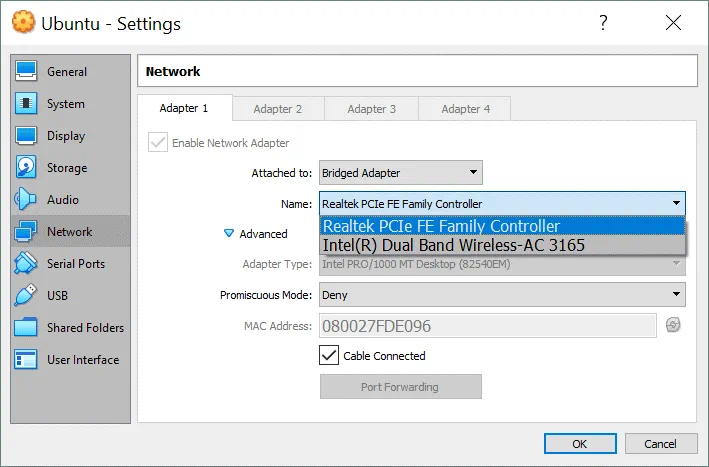
ב-VirtualBox, כתובת ה-IP של מתאם רשת וירטואלי של VM עשוי להיות חלק מאותה רשת כמו כתובת ה-IP של מתאם הרשת הפיזי של מחשב המארח כאשר מופעל מצב ה-רמה נמוכה של המצב. אם קיים שרת DHCP ברשת הפיזית שלך, מתאם הרשת הוירטואלי של ה-VM יקבל באופן אוטומטי את כתובת ה-IP במצב רמה נמוכה של (אם הוגדר קבלת כתובת IP אוטומטית בהגדרות ממשק הרשת במערכת ההפעלה האורח). לכן, שער השערים במתאם רשת וירטואלי שפועל במצב ה-רמה נמוכה של הוא זהה לזה של מחשב המארח שלך. בואו נסתכל על דוגמה פשוטה עם כתובות IP.
כתובת הרשת הפיזית: 10.10.10.0/24
כתובת ה-IP של שער השערים ברשת הפיזית: 10.10.10.1
הכתובת IP של השרת DHCP ברשת הפיזית: 10.10.10.1
ההגדרה IP של המחשב המארח: הכתובת IP – 10.10.10.72; מסך הערים – 255.255.255.0; מסך הדרך הברירית – 10.10.10.1.
ההגדרה IP של המכונת האורח: הכתובת IP – 10.10.10.91; מסך הערים – 255.255.255.0; מסך הדרך הברירית – 10.10.10.1.
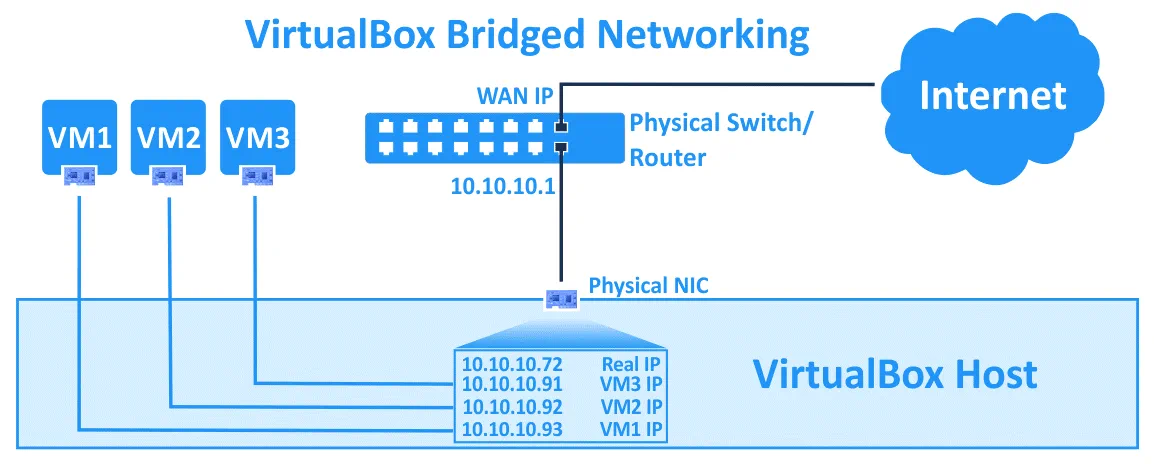
לפעמים, אתה עשוי למצוא שיש לך מספר מסכים ברשת הפיזית שלך. אתה יכול להשתמש במחשב המארח על מנת להתחבר לרשתות הנחוצות דרך מסך דרך אחד ולהשתמש במכונת האורח על מנת להתחבר לרשתות אחרות דרך המסך הדרך השני. אתה יכול גם לערוך טבלת הנתיבים על הוורכיבת המחשב שלך ולהוסיף נתיבים עבור שימוש בשני מסכים הדרך כדי להתחבר לרשות המתאימות. כפי שאתה יכול לראות, מצב הרשת הגבוהה הוא אפשרות חזקה בהגדרות הרשת של VirtualBox עם הרבה היפעים.
מצב הפסיכוקסיבי. במצב זה, האדAPTER הרשתי מאפשר לרשת לחצות את כל התעבורה המקבלת, בלי קשר למי התעבורה מוכת. במצב הרגיל, האדAPTER הרשתי מקבל רק פרמגים שכוללים את המקור המקושר למחשב האדAPTER הזה בראש המסגרת. הפרמגים שמוכתים למקור אחר מאשר המקור של האדAPTER הנבחר (כשהתעבורה איננה ברירית) מוזנחים במצב הרגיל. המצב הפסיכוקסיבי מאפשר לאדAPTER הרשת
רוב מתאי רשת אלחוטית אינם תומכים במצב הפרומיסקיוס. חיבור למתאי Wi-Fi נעשה בדרך הבאה – VirtualBox מחליף את כתובות ה-MAC הרלוונטיות בכותרות של המסגרות האתרנטיות שחייבות להימסר למתא הרשת הווירטואלי של ה-VM (כתובת ה-MAC של מתא ה-Wi-Fi של המארח חייבת להשתמש בתעבורה זו). מצב הפרומיסקיוס מועיל לבדיקת רשת ואודיטים בטחוניים. ניתן להפעיל את מצב הפרומיסקיוס בהגדרות רשת של VirtualBox ולמטה מעקב אחר תעבורת רשת עם צולל.
יש שלושה אפשרויות לשימוש ב-מצב הפרומיסקיוס.
- סרב. כל תעבורה שאינה מיועדת למתא הרשת הווירטואלי של ה-VM מוסתרת מה-VM. אפשרות זו מוגדרת כברירת מחדל.
- אפשר VMs. כל התעבורה מוסתרת ממתא הרשת של ה-VM חוץ מהתעבורה המשודרת אליו וממנו אל מתאים אחרים.
- אפשר הכל. אין מגבלות במצב זה. מתא רשת של VM רואה את כל תעבורה נכנסת ויוצאת.
מצב ה-פרומיסקיוס ניתן לשימוש לא רק עבור מצב הרשת ברידג', אלא גם עבור רשת NAT, רשת פנימית ו-מתא שילוב רשת יחיד.
רשת פנימית
מכונות וירטואליות שהאדפטרים שלהן מוגדרים לעבוד במצב Internal Network ב-VirtualBox מחוברות לרשת וירטואלית מבודדת. מכונות הווירטואליות המחוברות לרשת זו יכולות לתקשר זו עם זו, אך אינן יכולות לתקשר עם מחשב מארח של VirtualBox, או עם כל מארחים אחרים ברשת פיזית או ברשתות חיצוניות. מכונות הווירטואליות המחוברות לרשת הפנימית אינן נגישות ממחשב מארח או מהתקנים אחרים כלשהם. הרשת הפנימית של VirtualBox ניתן לשימוש כדי לדמות רשתות אמיתיות
לדוגמה, ניתן ליצור שלושה מכונות וירטואליות, כאשר לכל אחת מהן יש מתאים רשת וירטואלי (אדפטר 1) המחובר לרשת הפנימית. כתובות ה-IP של אדפטרי הרשת הללו מוגדרות מתת-הרשת שמשמשת לרשת הפנימית של VirtualBox (עליך להגדיר את תת-הרשת באופן ידני). אחת ממכונות הווירטואליות הללו (VM1) גם מכילה אדפטר רשת וירטואלי שמוגדר לפעול במצב NAT. VM1 מוגדרת כמספרת (אחת מהפתרונות הטובים ביותר ליצירת מספרת היא להתקין לינוקס ולהגדיר IPTABLES, אך בפעם הראשונה ניתן להשתמש בפתרונות פשוטים יותר לצורך בדיקת רשת ב-VirtualBox).
A VM2 and VM3 whose network adapters are connected only to the VirtualBox internal network can have access to external networks if the IP address of the internal network adapter of the VM1 are set as a gateway in the network settings of VM2 and VM3.
תצורת הרשת המשמשת בדוגמה זו:
VM1. כתובת IP – 192.168.23.1 (מצב רשת פנימית); 10.0.2.15 (מצב NAT), שער גישה – 10.0.2.2 (כתובת ה-IP של המכשיר NAT המובנה של VirtualBox).
VM2. כתובת IP – 192.168.23.2 (רשת פנימית), שער גישה – 192.168.23.1
VM3. כתובת IP – 192.168.23.3 (רשת פנימית), שער גישה – 192.168.23.1
תת-רשת הרשת הפנימית של VirtualBox: 192.168.23.0/24
ראה את התרשים למעלה לקבלת הבהרה נוספת.
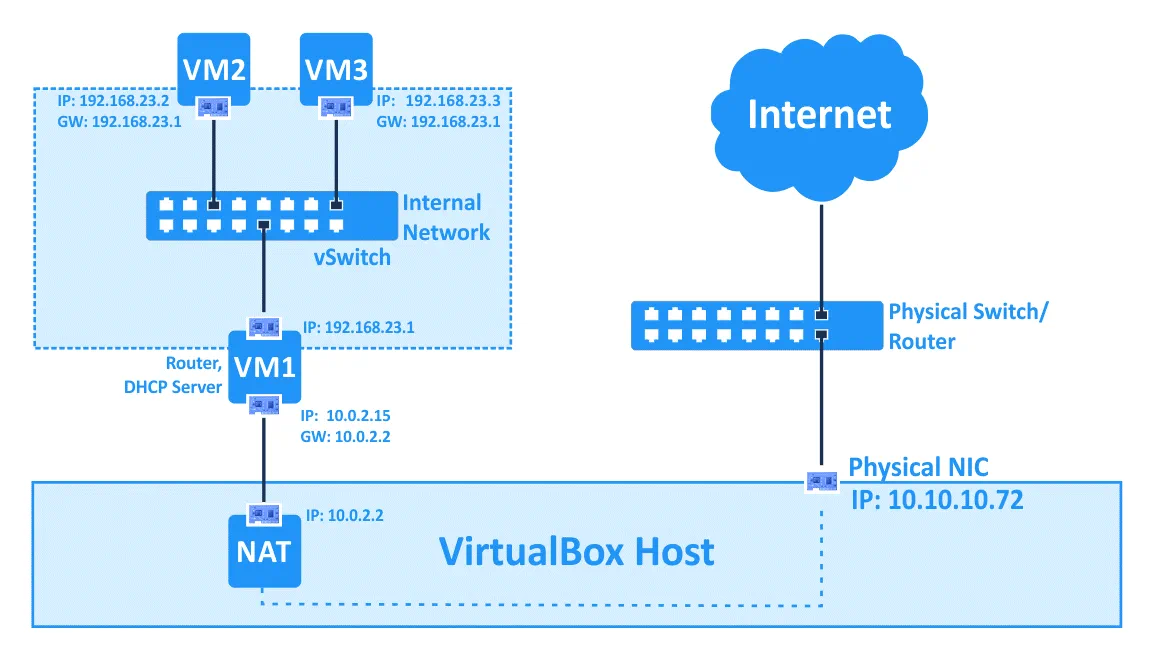
הערה: ניתן גם לפרוס תשתית וירטואלית זו לבדיקת כללי האש ב-IPTABLES לפני הטמעתם בתשתית הרשת האמיתית שלך, אך עדיף להשתמש במצב מקשר ולא במצב NAT עבור המתאם הרשת הווירטואלי השני של VM1 בעת התקשרות ל/מרשתות חיצוניות.
מתאם לשימוש באורח בלבד
מצב זה של רשת משמש לתקשורת בין מארח ואורחים. מכונת VM יכולה לתקשר עם VMים אחרים המחוברים לרשת לבית המארח, וגם עם מכונת המארח. מכונת המארח של VirtualBox יכולה לגשת לכל ה-VMים המחוברים לרשת לבית המארח.
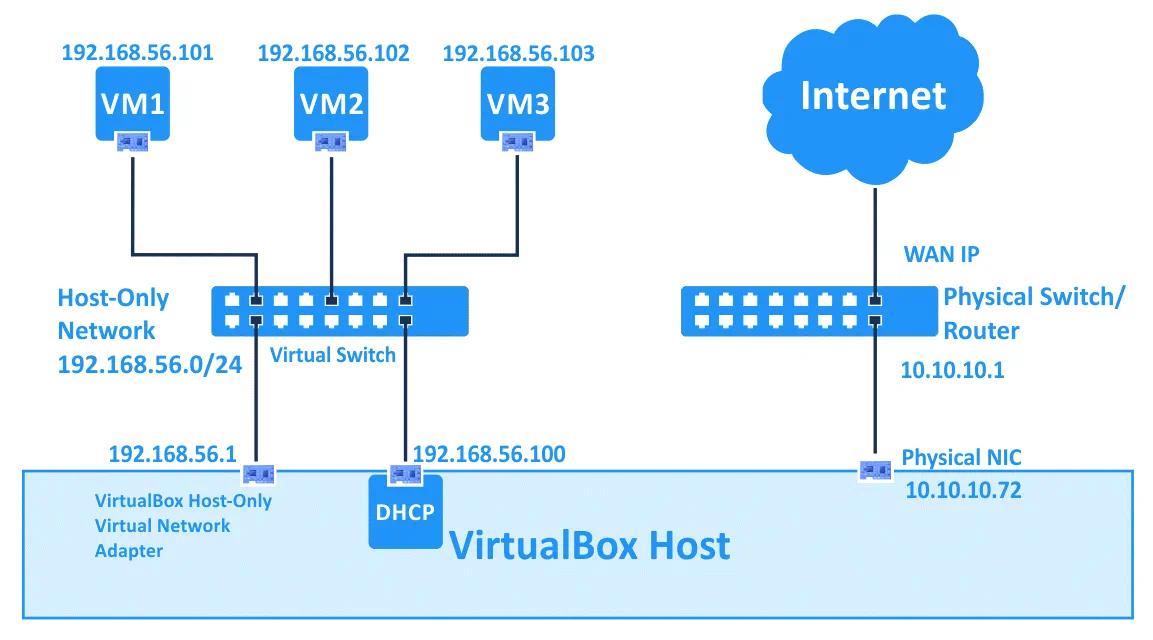
מתאם רשת וירטואלי לשימוש לבית המארח נוצר במערכת ההפעלה של המארח לשימוש ברשת לבית המארח. ניתן לערוך את הגדרות הרשת של VirtualBox זו על ידי התחברות ל קובץ > מנהל רשת מארח.
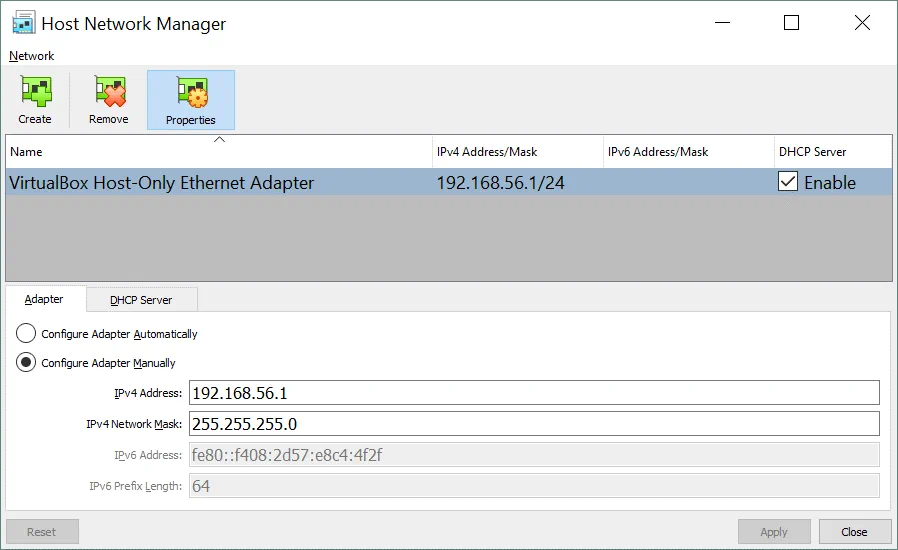
במקרה שלנו, כתובת הרשת הדיפולטית של רשת לבית המארח היא 192.168.56.0/24 וכתובת ה-IP של מתאם הרשת הווירטואלי על מכונת המארח היא 192.168.56.1. ניתן לערוך את כתובות ה-IP אלה באופן ידני בלשונית מתאם. ניתן להפעיל או להשבית את שרת ה-DHCP על ידי הסימון של התיבה המתאימה. בלשונית שרת DHCP, ניתן להגדיר את כתובת ה-IP של שרת ה-DHCP, המסכה וטווח הכתובות שיינתנו ללקוחות DHCP.
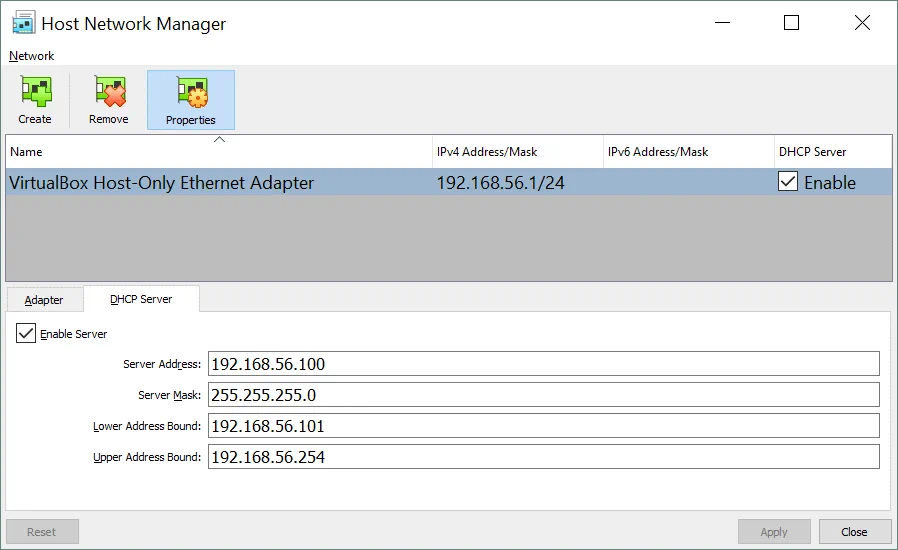
אדפטרים רשותיים וירטואליים של המכונות הווירטואליות אין להם שער בתצורת ה-IP שלהם מכיוון שהמצב רק-מאחסן אינו מתיר לך להתחבר לכל מכשירים מחוץ לרשת רק מהמאחסן. גם ניתן ליצור יותר מאשר אדפטר מכונה רק-מאחסן ב- VirtualBox כדי להשתמש ברשתות רק-מאחסן שונות — פשוט ללחוץ על הכפתור ליצור. אם הרשת רק-מאחסן אינה נדרשת עוד, פשוט בחר באדפטר ולחץ על הסר.
נהג ג'נרי
מצב זה של רשת מאפשר לך לשתף את הממשק הכללי של הרשת. המשתמש יכול לבחור את הנהג המתאים להיות מופץ בחבילת ההרחבה או להיות כלול עם VirtualBox.
יש שני תת-מצבים זמינים עבור מצב נהג ג'נרי של VirtualBox – טונל UDP ורשת VDE (Virtual Distributed Ethernet).
טונל UDP. מכונות וירטואליות שרצות על מארחים שונים יכולות לתקשר באופן שקוף על ידי שימוש בתשתית רשת קיימת.
רשת VDE. מכונות וירטואליות יכולות להתחבר למתג וירטואלי מבוזר על מארחי Linux או FreeBSD. עליך להיכנס את VirtualBox ממקורות כדי להשתמש ברשת VDE מאחר וחבילות VirtualBox התקניות אינן כוללות את התכונה הזו.
השוואת מצבי רשת ב-VirtualBox
לנוחות יותר, נסכם את כל המידע על מצבי הרשת הנתמכים על ידי VirtualBox בטבלה זו:
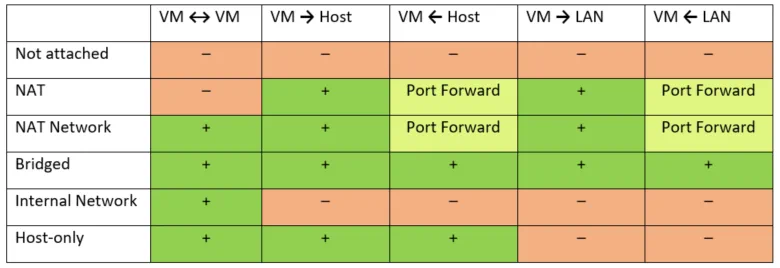
העברת פורטים
פניית פורוורדינג היא תהליך של להתערב בתעבורה שנשלחת לכתובת ה-IP והיציאה המתאימה וכן להפנות את התעבורה הזו לכתובת IP אחרת ו/או יציאה אחרת. יישומים מיוחדים ניתן להשתמש בהם על מחשבים ובמכשירי נתיב אחרים כדי להגדיר פניית פורוורדינג. אחת המקרים הפופולריים ביותר לפניית פורוורדינג היא על ידי הענקת גישה לשירותי רשת מסוימים המוסתרים מאחורי ה- NAT מרשתות חיצוניות. לאחר הגדרת כללי פניית פורוורדינג, לקוחות יכולים לגשת לשירותים המתאימים מחוץ על ידי התחברות לכתובת ה-IP החיצונית של הנתב (המארח) וליציאה המצוינת.
החבילות מתקבלות תחילה על ידי יישום בנתב, ולאחר מכן היישום קורא את כתובת ה-IP ומספר היציאה של כותרות המתאימות (כותרות החבילת IP, כותרות של קטעי TCP או UDP). אם שילוב של כתובת ה-IP היעד ו/או מספר היציאה בכותרות מתאים לתנאי שהוגדר בכלל פניית פורוורדינג, היישום המנית מכתיב מחדש את מידע הכותרת (כתובת ה-IP ו/או מספר היציאה) ושולח חבילה/קטע לממשק רשת אחר על פי כלל פניית פורוורדינג.
באופן ברירת מחדל, התחברות למכונות וירטואליות של VirtualBox שסוגי מתאמי הרשת שלהן מוגדרים לפעול במצב NAT או NAT Network אינה אפשרית מהמארח של VirtualBox ומארחים אחרים ברשת המקומית, אך VirtualBox מספק תכונת פניית פורוורדינג מובנית כדי לאפשר גישה כזו.
דוגמה 1 – גישה ל-SSH
בואו נשקול כיצד להגדיר הפניית פורטים כדי להתחבר ל-VMs של VirtualBox באמצעות הדוגמה של התחברות לשרת SSH הרץ על VM של Ubuntu Linux שמחובר לרשת על ידי מצב NAT. תוכל לקרוא כיצד להתקין את Ubuntu על VirtualBox בפוסט בבלוג זה.
הנתונים הקלט:
כתובת IP של המארח: 10.10.10.72 (NIC פיזי).
כתובת IP של VM של Ubuntu: 10.0.2.15 (מצב NAT)
שם משתמש: user1
1. התקן את שרת ה-SSH על VM של Ubuntu.
apt-get install openssh-server
2. ערוך את קובץ התצורה של שרת ה-SSH.
vim /etc/ssh/sshd_config
3. בטל את ההערה עבור המחרוזת לאפשר אימות עם סיסמאות.
PasswordAuthentication yes
4. הפעל מחדש את השירות של שרת ה-SSH.
/etc/init.d/ssh restart
5. ודא כי שרת ה-SSH פועל ונסה להתחבר לשרת ה-SSH ממקומות מקומיים (VM של Ubuntu).
6. אם הכול בסדר, תוכל להתחיל בהגדרת הפניית פורטים ב-VirtualBox.
כפי שתזכור, עליך לפתוח את הגדרות ה-VM ולבחור בקטע ה־רשת. בחר באדפטר הווירטואלי שמוגדר לעבוד במצב ה־NAT, הרחב את הגדרות מתקדמות ולחץ על הלחצן העברת פורטים. לחץ על סמל ה-+ כדי להוסיף כלל העברת פורט חדש בהגדרות הרשת של VirtualBox של ה־VM.

שרת SSH מאזין לפורט TCP מספר 22 כברירת מחדל. בוא ניצור כלל שמאפשר לך להעביר את כל החיבורים למחשב המארח של VirtualBox על פורט 8022 ל־VM של Ubuntu על פורט 22 שמאזין על ידי שרת SSH. תחילה, תוכל ליצור כלל שמאפשר חיבורים רק מהמחשב המארח של VirtualBox.
| שם | פרוטוקול | כתובת IP של המארח | פורט של המארח | כתובת IP של האורח | פורט של האורח |
| Ubuntu-SSH | TCP | 127.0.0.1 | 8022 | 10.0.2.15 | 22 |
התצוגה של חלון כללי ההעברת פורטים בממשק ה־GUI של VirtualBox מוצגת בצילום המסך למטה.
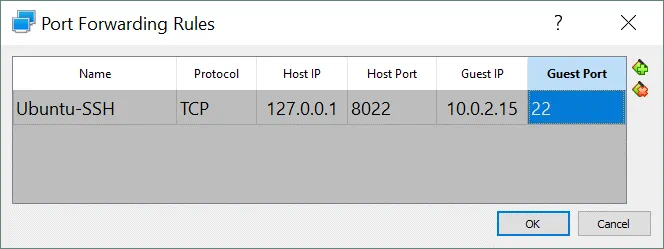
פתח מוחץ SSH (לדוגמה, PuTTY אם אתה משתמש ב־Windows) במחשב המארח של VirtualBox והתחבר ל־127.0.0.1 על פורט 8022.
מארחים אחרים ברשת הפיזית שלך יוכלו לגשת ל- Ubuntu VM באמצעות SSH על ידי התחברות למחשב המארח של VirtualBox ביציאה 8022 אם תיצור כלל הפניה דומה בה כתובת ה- IP האמת של מתאם הרשת הפיזית שלך של מארח VirtualBox תוגדר במקום כתובת ה- IP של המארח המקומי (127.0.0.1). בדוגמה זו, כתובת ה- IP של ממשק ה-NIC הפיזי במארח VirtualBox היא 10.10.10.72.
| שם | פרוטוקול | כתובת IP של המארח | יציאת המארח | כתובת IP של האורח | יציאת האורח |
| Ubuntu-SSH | TCP | 10.10.10.72 | 8022 | 10.0.2.15 | 22 |
פתח לקוח SSH על המארח של VirtualBox או על מחשב אחר מחובר לרשת ה-LAN שלך והתחבר לכתובת ה-IP של המארח של VirtualBox ביציאה 8022.
דוגמה 2 – גישה ל-HTTP
אם ברצונך להפעיל שרת האינטרנט על ה-VM שלך ולספק גישה לאתרים האינטרנט שלך מבחוץ, תוכל להוסיף כלל נוסף להפניה של יציאות. בוא נראה כיצד להגדיר את כלל ההפניה של היציאות כדי לגשת לאתר אינטרנט שהופעל על VM של Ubuntu ממחשב המארח של VirtualBox וממחשבים אחרים המחוברים לרשת ה-LAN הפיזית. בדוגמה זו, משתמשים בשרת Apache כשרת האינטרנט.
ראשית, התקן את Apache על VM של Ubuntu הפועלת על VirtualBox.
apt-get install apache2
ufw האש הפותח בברירת מחדל ב־Ubuntu מנוטרל. אם חומת אש מופעלת על מכונת ה־Ubuntu שלך, ודא שגישה ליציאת TCP 80 פתוחה.
לאחר התקנת Apache, פתח דפדפן אינטרנט על מכונת ה־Ubuntu שלך וגש לדף הברירת מחדל של Apache על ידי הזנת http://127.0.0.1 בשורת הכתובת. אם הכל בסדר, תראה את דף הברירת מחדל של Apache2 באובונטו בדפדפן האינטרנט שלך.
זה אומר שעכשיו תוכל להגדיר כלל הפנייה של יציאות בהגדרות הרשת של VirtualBox לצורך גישה לאתר האינטרנט שלך שמארח על מכונת ה־Ubuntu. פתח את חלון הגדרות פניית יציאות (Port Forwarding) על ידי מעבר אל הגדרות VM > רשת > [בחר את מתאם הרשת שלך] > פניית יציאות (בדיוק כמסופר למעלה). תוכל להוסיף כלל חדש על ידי ביצוע השלבים הבאים:
| שם | פרוטוקול | כתובת IP של המארח | יציאת המארח | כתובת IP של האורח | יציאת האורח |
| Ubuntu-HTTP80 | TCP | 10.10.10.72 | 8080 | 10.0.2.15 | 80 |
פתח דפדפן אינטרנט על מכונת המארח שלך או על כל מכונה אחרת מחוברת לרשת הפיזית שלך והזן את כתובת ה־IP של מארח ה־VirtualBox שלך ואת היציאה שהוגדרה בכלל הפניית היציאות שנוצר למעלה:
http://10.10.10.72:8080
בדוגמה הנוכחית, 10.10.10.72 הוא כתובת ה-IP של מחשב ה-Host של VirtualBox, ו-8080 הוא פורט TCP שנמצא בהאזנה במחשב ה-Host של VirtualBox. תוצאה חיובית של קונפיגורציית העברת הפורטים מוצגת בצילום המסך שלמטה.

ניתן גם ליצור חוקים דומים לגישה למכונה וירטואלית באמצעות RDP, FTP ופרוטוקולים אחרים.
קונפיגורציית העברת הפורטים למכונות וירטואליות שהמתאמים הווירטואליים שלהן עובדים במצב רשת NAT פועלת באופן דומה (ראו את הסעיף לעיל שבו מוסבר מצב רשת NAT כדי למצוא את הגדרות העברת הפורטים למצב רשת NAT).
סיכום
VirtualBox הוא פתרון וירטואליזציה חזק, גמיש ומספק מגוון רחב של הגדרות רשת. כל מכונה וירטואלית יכולה להשתמש עד שמונה מתאמי רשת וירטואליים, וכל מתאם רשת יכול להיות מדומה כדגם המתאים של בקרים ממשק רשת אמיתיים של Intel ו-AMD. הגדרות מתאמי הרשת של VirtualBox מאפשרות לשנות את כתובת ה-MAC של כל בקר רשת וירטואלי, לחבר או לנתק את כבל הרשת הווירטואלי, ולבחור את מצב הרשת. קביעת מצב הרשת למתאם רשת וירטואלי היא אחת החלקים המעניינים והחשובים בהגדרות הרשת של VirtualBox. ישנם שישה מצבי רשת, שכל אחד מהם ניתן לשימוש עבור מקרים שונים. ניתן להגדיר העברת פורטים כדי לגשת למכונות וירטואליות שמתגי הרשת שלהן פועלים במצב NAT או במצב רשת NAT.
Source:
https://www.nakivo.com/blog/virtualbox-network-setting-guide/













